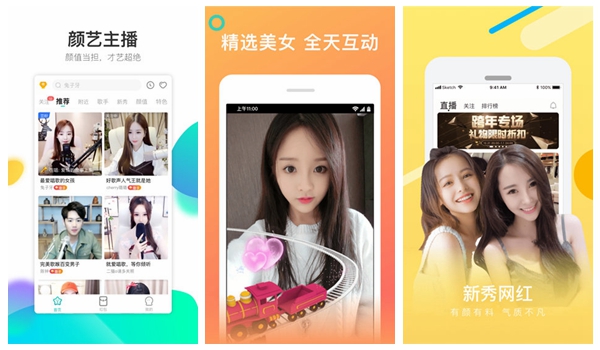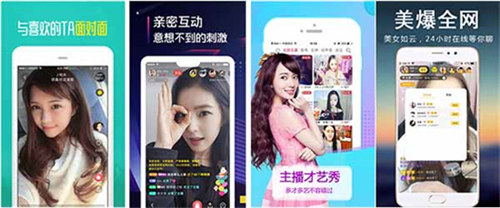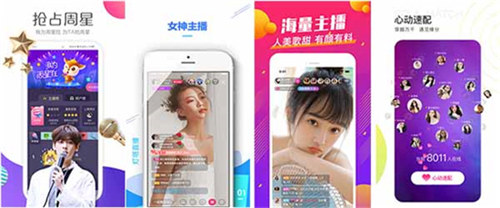Win10系统现在已经逐渐成为了电脑用户的主流系统,但是在使用系统的时候速度快速和系统优化有一定程度上有关系,优化好了,那么系统必然是快速多了。那么哪些Win10优化软件好?Win10最强优化软件是哪个,下面小编介绍几款Win10优化软件给大家。
第一款:Windows 10 Manager
Windows 10 Manager 是香港的 Yamicsoft 公司开发的,专注于 Windows 10 系统的优化,有点类似于国内的软媒魔方,功能非常的多。
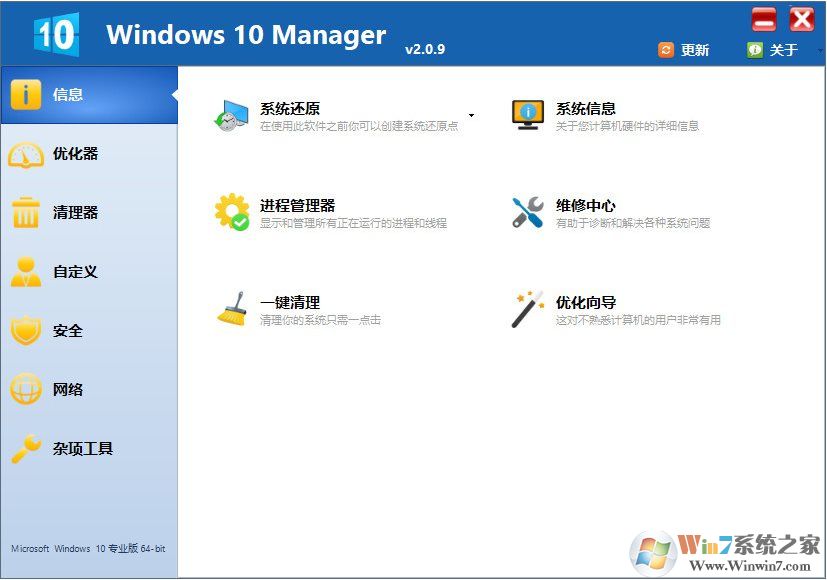
Windows 10 Manager 是专门用于微软 Windows10 的集所有功能于一身的实用工具,它包括了40多个不同的实用程序来优化、调整、清理、加快和修复您的 Windows 10,可以让你的系统执行速度更快,消除系统故障,提高稳定性和安全性,个性化您的 Windows 10,它能满足您的所有期望。
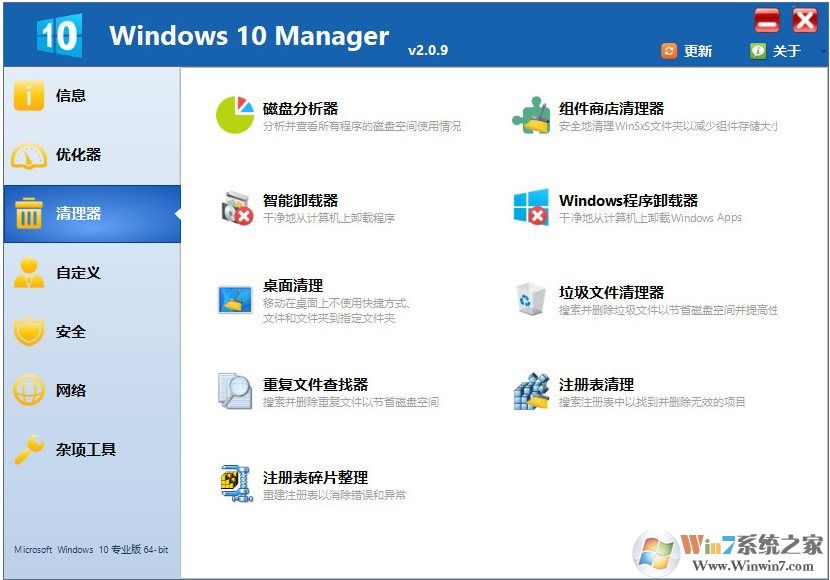
软件功能
信息:获得系统和系统上的所有硬件的详细信息;帮你找出的Windows,Office产品安装密钥;显示运行在你机器上进程和线程的详细信息;Windows 10 Manager提供1点击清理功能自动清扫系统;维修中心可以帮助您解决各种系统问题。
优化:调整你的系统以提高windows的启动及关机速度,调整你的硬件以提高系统速度和性能;控制哪些程序随着Windows启动而启动,检查并修复高级启动项目以恢复被病毒恶意的改变;调整和优化系统服务和计划任务,关闭一些不必要的系统服务和任务以提高系统性能。
清理:找出哪些文件占用了你的磁盘空间并用带图表显示;智能卸载程序能完全卸载程序而无残留的文件和注册表项目;查找并清除垃圾文件以减少硬盘空间占用;重复文件查找器可以扫描你的电脑中具有相同大小、名称和修改时间的文件;注册表清理能检查不正确的注册表项;注册表整理能重建和重新索引您的注册表,以减少注册表访问时间,从而提高应用程序的响应速度;桌面清理器可以轻松地清理桌面上的无用的图标和文件。
自定义:调整资源管理器的外观,桌面,开始菜单,任务栏和通知区域来自定义您的系统;管理被固定项目和固定任何文件或文件夹到任务栏和开始;在任务栏上创建快速启动的跳转列表项;调整Windows 10的启动菜单;鼠标右键单击的编辑上下文菜单;轻松编辑当鼠标右键点击桌面左下角或Win+ X键盘快捷键显示的Win + X菜单;创建快速执行在运行对话框中的快捷方式。可视化定制可以更改系统和文件类型图标,自动改变锁屏图像。
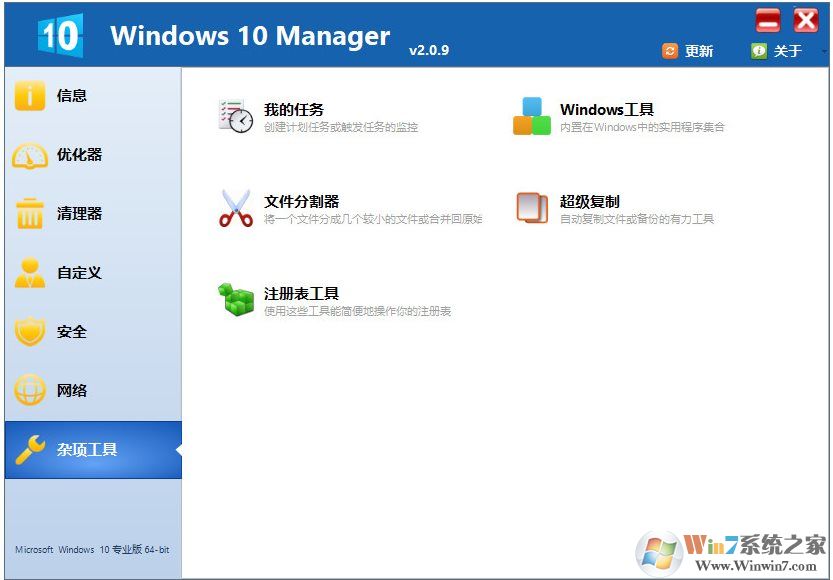
安全:调整系统,组件,UAC,登录设置,调整各种设置和限制访问驱动器和方案,提高系统的安全性;保护您的敏感文件和文件夹的安全性,加密文件,将系统文件夹移动到安全地点;隐私保护通过消除跟踪可以确保隐私及敏感信息的安全;文件恢复能恢复删除或格式化的逻辑磁盘上的文件;锁定一些系统功能,以提高安全性。
网络:优化和调整你的互联网连接和网络设置;调整微软Edge浏览器设置;IP切换器可以在不同的网络设置之间轻松切换;编辑Hosts文件以加快系统浏览互联网的速度; Wi-Fi管理可以查看和管理所有的无线网络。
多种实用程序:创建计划任务或触发任务的监控;显示和运行内置的Windows的有用的集合工具;将一个文件分成几个较小的文件或合并回原始文件;超级拷贝是自动复制或备份文件的有力工具;使用注册表工具很容易地操作你的注册表。
第二款:Dism++(最实用的Windows10设置优化工具)
DISM++(Dism的一个GUI版)是初雨论坛推出的一款Windows实用工具,对Win10设置优化方面尤其强大,能够固化补丁、Installer清理、离线集成更新、驱动等,APP卸载、更新清理、Windows设置优化,并加入了很多实用的工具。
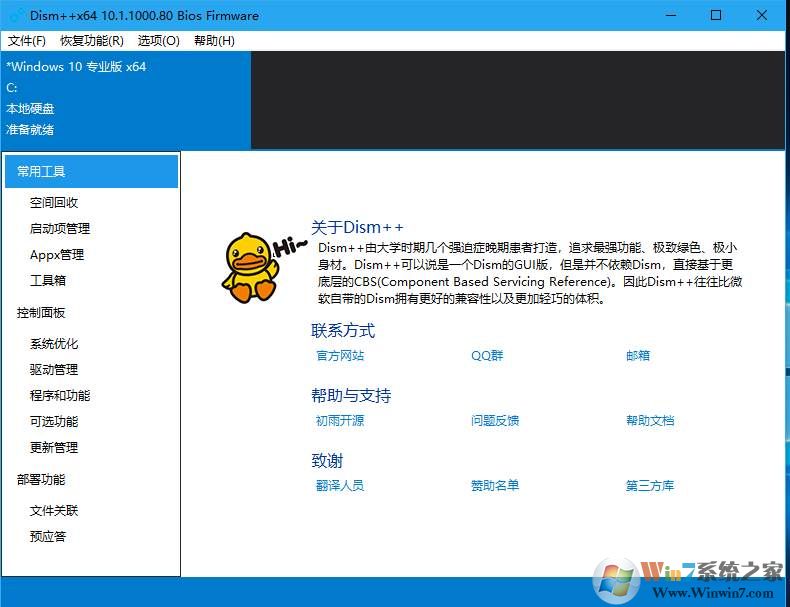
Dism++可以说是dism的gui版,但是并不依赖Dism,直接基于更底层的CBS,所以Dism++比微软自带的Dism拥有更好的兼容性的更加轻巧的体积;
空间回收:强大的清理功能!清理更底层的无用文件释放更多可用空间
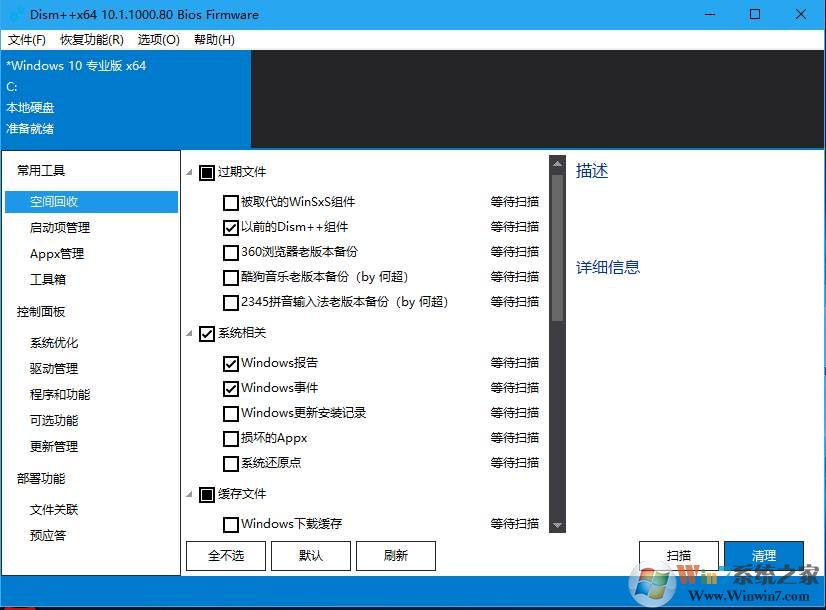
自带APP应用清理:把系统自带的应用彻底清理支持Win8/win10
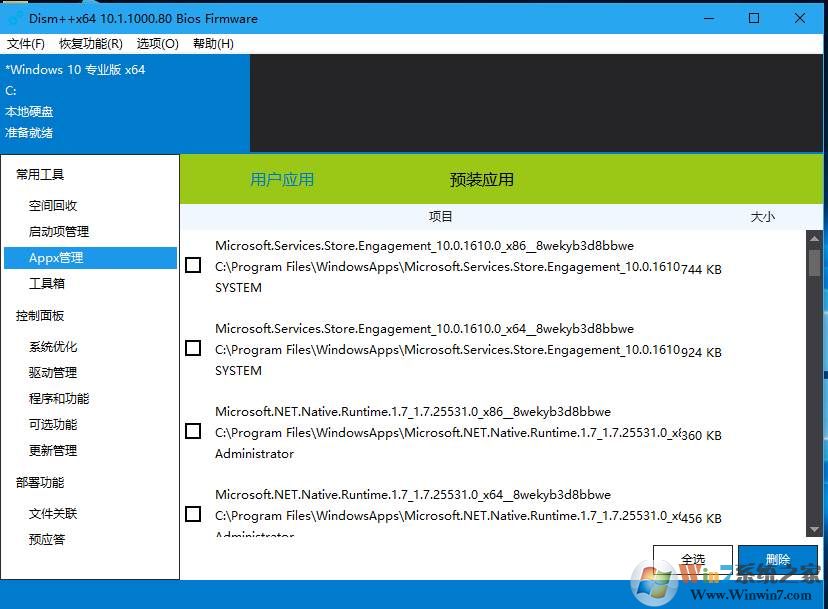
工具箱:实用工具集合
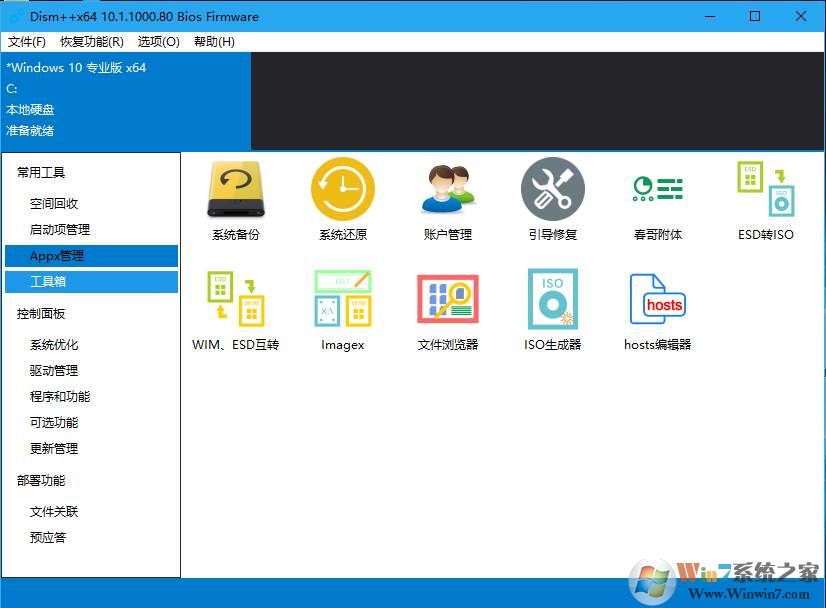
系统优化:小编最喜欢使用的各种优化设置都有,而且都非常安全
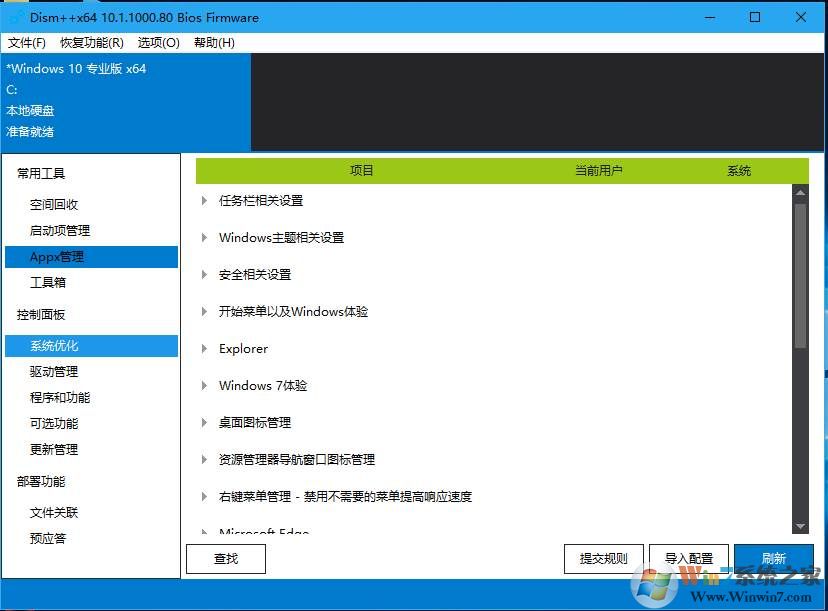
第三款软件:超强系统优化工具|Glary Utilities pro中文专业版
Glary Utilities pro中文专业版集成了一系列工具集合,能够修理、加速、增强和保护你的PC。涵盖系统优化、管理、保护和加速的所有功能,它允许你清理系统垃圾文件,无效的注册表键值,上网记录等个人隐私文件的清理、IE插件管理和删除、磁盘空间使用情况分析、查找重复文件、优化内存、清理无效快捷方式、管理系统自启动项、卸载软件、安全粉碎文件、查找空目录等众多实用功能,绝对是您装机必备的维护工具!Glary Utilities可帮助你清理系统垃圾文件,清楚无效的注册表键值,以及删除上网记录等
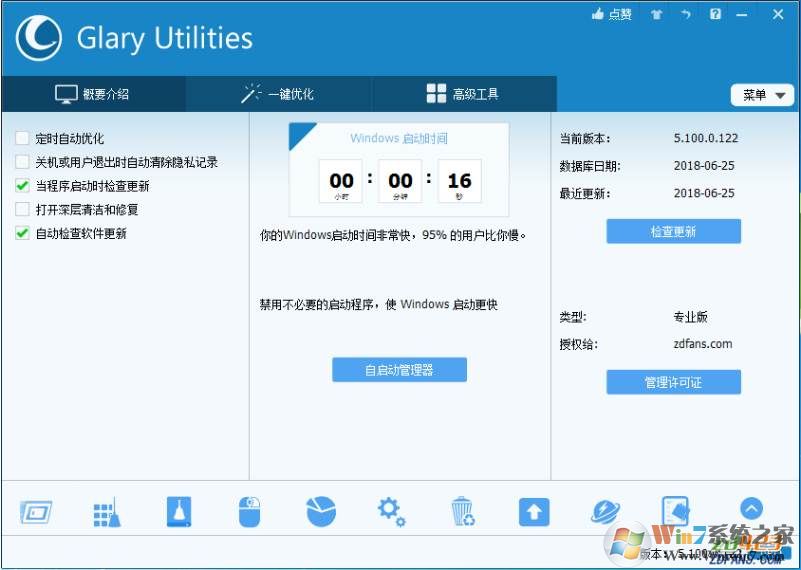
软件功能特点:
清理和修复 磁盘清洁: 从磁盘中删除垃圾数据并恢复磁盘空间
注册表清理: 扫描并清理您的注册表,以提高系统的性能。。
修复无效快捷方式:更正您开始菜单及桌面上的快捷方式中的错误
卸载管理器:完全卸载你不需要的程序
优化和提升 启动管理器:管理启动时自动运行的程序
内存优化:监视器和优化后台可用内存
右键菜单管理器:可算定义管理资源管理器中的右键菜单
注册表碎片整理:整理的Windows注册表碎片,以加速您的电脑
隐私及安全 隐私清理器:清除所有跟踪、 cookie、 网络历史记录等
文件粉碎机:永久删除文件,以便使用没有人能够找回他们
文件反删除 :快速而有效的方法来检索意外删除的文件
文件加密与解密:保护你的私人文件不被未授权的人所见
文件和文件夹 磁盘分析:分析并报告,您的文件和文件夹的磁盘空间使用情况
重复文件查找:搜索并删除重复文件以节约磁盘空间
空文件夹查找器:在您的Windows发现并删除空文件夹
文件分割合并:将大文件分割成几个更小的文件,然后重新整合他们。
系统工具 进程管理:监视当前运行的程序,并可以区分在您的电脑间谍软件和木马。
浏览器扩展插件管理:管理Internet Explorer加载项的设置和恢复被劫持
Windows标准工具:提供直接访问常用的Windows默认的功能。
这是一个系列系统工具集合。能够修理、加速、增强和保护你的PC机。
它允许你清理系统垃圾文件,无效的注册表键值,上网记录等。
你也可以管理和删除IE插件,分析磁盘空间使用情况,查找重复文件。
另外,Glary Utilities 还能优化内存,查找、修理或删除快捷方式,管理windows启动程序,卸载软件,安全删除文件,查找空目录等。
新版的 Glary Utilities 集成了多种清理工具,包括注册表清理、临时文件清理、快捷方式修复、隐私清楚、启动项管理、间谍软件清除。
当然,还有我最需要的卸载管理器,也就是 Absolute Uninstaller。
在其工具项中,出现了优化和增强、隐私和安全、文件和文件夹以及系统工具。
具体程序包括内存优化器,右键菜单管理,文件粉碎器,反删除,文件加密与解密,文件夹分析,重复文件查找,空文件夹查找,文件分割与合并,进程管理器和 IE 浏览器助手。
当然Win10优化软件还有非常多,如国内的软媒魔方、电脑管家、360安全卫士等都可以优化Win10,不过国内软件流氓的挺多的,所以小编也不多做介绍。